Daptar eusi
Sababaraha grup paréntah tiasa gaduh langkung seueur paréntah tibatan anu dipidangkeun dina Pita . Contona, grup paréntah PAGE LAYOUT tab Page Setup gaduh paréntah langkung seueur tibatan anu dipidangkeun dina pita. Kumaha urang ngartos ieu? Kusabab aya panah leutik ayana di pojok katuhu handap grup Page Setup . Klik panah leutik ieu, sarta kotak dialog bakal nembongan dina layar Excel kalawan leuwih paréntah.
Sapertos kotak dialog pikeun grup paréntah, paréntah ogé bisa pop up kotak dialog nu leuwih pilihan lamun paréntah diklik. Paréntah jinis ieu moal tiasa dianggo dugi ka masihan inpormasi langkung lengkep dina kotak dialog. Contona, upami anjeun milih Tinjauan ➪ Robah ➪ Jaga Buku Tugas . Excel teu tiasa ngalaksanakeun paréntah dugi ka masihan kecap akses dina kotak dialog 'Protect Structure and Windows .

2 Jenis Dasar Kotak Dialog dina Excel
Kotak dialog Excel aya dua jenis. Hiji kotak dialog has, sarta hiji deui kotak dialog modeless.
1. Kotak Dialog has
Nalika kotak dialog modal dipintonkeun dina layar, anjeun moal bisa ngalakukeun nanaon. dina lembar kerja nepi ka anjeun ngilangkeun kotak dialog. Ngaklik OK bakal ngalaksanakeun tugas anjeun sarta ngaklik Batalkeun (atawa pencet Esc ) bakal nutup kotak dialog tanpa ngalakukeun tindakan naon waé. Paling Excel dialogkotak téh tina tipe ieu. Anjeun bakal mendakan kotak Dialog Khas ieu nalika anjeun damel sareng VBA Macro dina Excel.

2. Kotak Dialog Kurang Modeu
Lamun kotak dialog mode-kurang dipintonkeun, Anjeun bisa neruskeun gawé anjeun dina Excel , sarta kotak dialog tetep muka. Parobahan anu dilakukeun dina kotak dialog anu teu aya modélna langsung dianggo. Conto kotak dialog tanpa modél nyaéta Panggihan sareng Ganti kotak dialog. Anjeun tiasa kéngingkeun dua kadali ieu ku paréntah ieu: Imah ⇒ Édit ⇒ Panggihan & amp; Pilih ⇒ Teangan atawa Imah ⇒ Édit ⇒ Teangan & Pilih ⇒ Ganti . Kotak dialog tanpa modél teu aya tombol OK , aya tombol Tutup.
- Mimitina, buka Imah tab.
- Kadua, pilih Panggihan & Pilih paréntah.
- Ahirna, klik dina pilihan Teangan .

- Salajengna, kotak dialog di handap bakal némbongan ka anjeun.
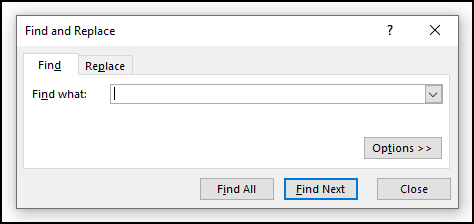
- Mimitina, buka Imah tab.
- Kadua, pilih Panggihan & Pilih paréntah.
- Ahirna, klik dina pilihan Ganti .

- Alhasil , anjeun bakal ningali kotak dialog di handap ieu di dieu.

Upami anjeun parantos nganggo program sanés, anjeun biasa nganggo kotak dialog. Anjeun tiasa ngamanipulasi paréntah tinakotak dialog boh ku mouse anjeun atanapi langsung tina kibor anjeun.
Baca Deui: Kumaha Nyieun Kotak Dialog dina Excel (3 Aplikasi Mangpaat)
Napigasi Kotak Dialog
Nganapigasi kotak dialog téh gampang pisan — ngan klik paréntah nu rék dipaké.
Sanajan kotak dialog dirarancang pikeun pamaké mouse, Anjeun ogé bisa maké kibor. Unggal tombol kotak dialog ogé boga ngaran téks dina tombol. Contona, upami anjeun ngaklik kotak dialog launcher tina grup paréntah Font tina tab Home , kotak dialog Format Sél bakal dipintonkeun. Format Sél kotak dialog mibanda Jumlah , Ngajajar , Font , Border , Eusian , Panyalindungan -genep tab ieu. Upami anjeun mencet 'P' maka tab Protéksi bakal diaktipkeun. Lamun anjeun mencet 'F' , téks kahiji dimimitian ku 'F' bakal dipilih (di dieu nu kahiji nyaéta 'Font' ). Ieu hurup ( N , A , F , B , F , P ) disebut hotkeys atawa kenop akselerator.
Anjeun oge bisa mencet 'Tab' tina kibor Anjeun pikeun ngurilingan sakabeh tombol dina kotak dialog. Mencét Shift + Tab siklus ngaliwatan tombol dina urutan sabalikna.
- Mimitina, pilih tab Imah .
- Jeung, pilih Format paréntah.
- Nya kitu, klik pilihan Format Sél .

- Hasilna, anjeun bakal ningali kotak dialog Format Sél dina gambar di handap ieu.

Ngagunakeun Kotak Dialog Tab
Sababaraha kotak dialog Excel aya kotak dialog tab. Dina conto saméméhna urang Format Sél ogé mangrupa kotak dialog tabbed. Format Sél kotak dialog mibanda genep tab: Jumlah , Alignment , Font , Border , Eusian , Panyalindungan . Nalika anjeun milih tab, panel kalayan paréntah anu relevan bakal katingali. Ku cara kieu, kotak dialog Format Sél ieu dasarna mangrupa pakét genep kotak dialog.
Kotak dialog tab anu pohara merenah sabab anjeun bisa nyieun sababaraha parobahan dina hiji kotak dialog. Saatos Anjeun tos nyieun sagala parobahan setelan Anjeun, klik OK atawa pencét Enter pikeun kaluar tina kotak dialog.

Kacindekan
Dina tulisan ieu, urang parantos ngabahas sababarahajenis kotak dialog jeung kumaha carana napigasi kotak dialog sarta ngagunakeun tabbed kotak dialog dina Excel. Kami tulus miharep anjeun ngarasakeun sarta diajar loba ti artikel ieu. Salaku tambahan, upami anjeun hoyong maca langkung seueur tulisan ngeunaan Excel, anjeun tiasa nganjang halaman wéb kami, Exceldemy . Upami anjeun gaduh patarosan, koméntar, atanapi saran, mangga tinggalkeun dina bagian koméntar di handap.
Wilujeng Unggul ☕

